1,远程DEBUG的必要性
由于部署环境的差异性,相信很多朋友都碰到过开发环境正常测试过的功能在测试环境甚至生产环境下出现bug的情况。一般情况下,生产环境可以采取的手段比较单一,即通过日志的方式获取运行中的环境上下文,分析日志文件并尝试重现bug。这会带来的问题还是不少的,首先,日志的分析是一项比较耗时的工作;其次,现有的日志记录不一定能反映出问题,你可能需要多次重复这个过程(分析日志->猜测问题->加日志->部署->获取日志)来慢慢逼近问题。倘若是测试环境,我们还多了一项可供选择的手段——远程调试——将程序在测试环境中以debug模式启动,在本机使用IDEA在工程中设置断点进行调试。
2,项目配置支持远程调试
<build>
<plugins>
<plugin>
<groupId>org.springframework.boot</groupId>
<artifactId>spring-boot-maven-plugin</artifactId>
<configuration>
<jvmArguments>-Xdebug -Xrunjdwp:transport=dt_socket,address=5005,server=y,suspend=n</jvmArguments>
</configuration>
</plugin>
</plugins>
</build>加了此配置后,打包后的项目发布服务器,可支持远程DEBUG;
具体参数详解:
-Xdebug 通知JVM工作在DEBUG模式下;
-Xrunjdwp 通知JVM使用(Java debug wire protocol)运行调试环境。该参数同时包含了一系列的调试选项;
transport 指定了调试数据的传送方式,dt_socket是指用SOCKET模式,另有dt_shmem指用共享内存方式,其中,dt_shmem只适用于Windows平台;
address 调试服务器的端口号,客户端用来连接服务器的端口号;
server=y/n VM 是否需要作为调试服务器执行;
suspend=y/n 是否在调试客户端建立连接之后启动 VM;
3,IDEA打包jar
将项目打成java包上传到服务器

4,启动jar并且带启动参数支持远程调试
启动jar,并且支持远程DEBUG;
java -agentlib:jdwp=transport=dt_socket,server=y,suspend=n,address=5005 -jar xxx.jar
5, IDEA远程DEBUG配置
IDEA要进行远程DEBUG,需要进行配置;
1,启动项下拉,选择 Edit Configurations…编辑配置
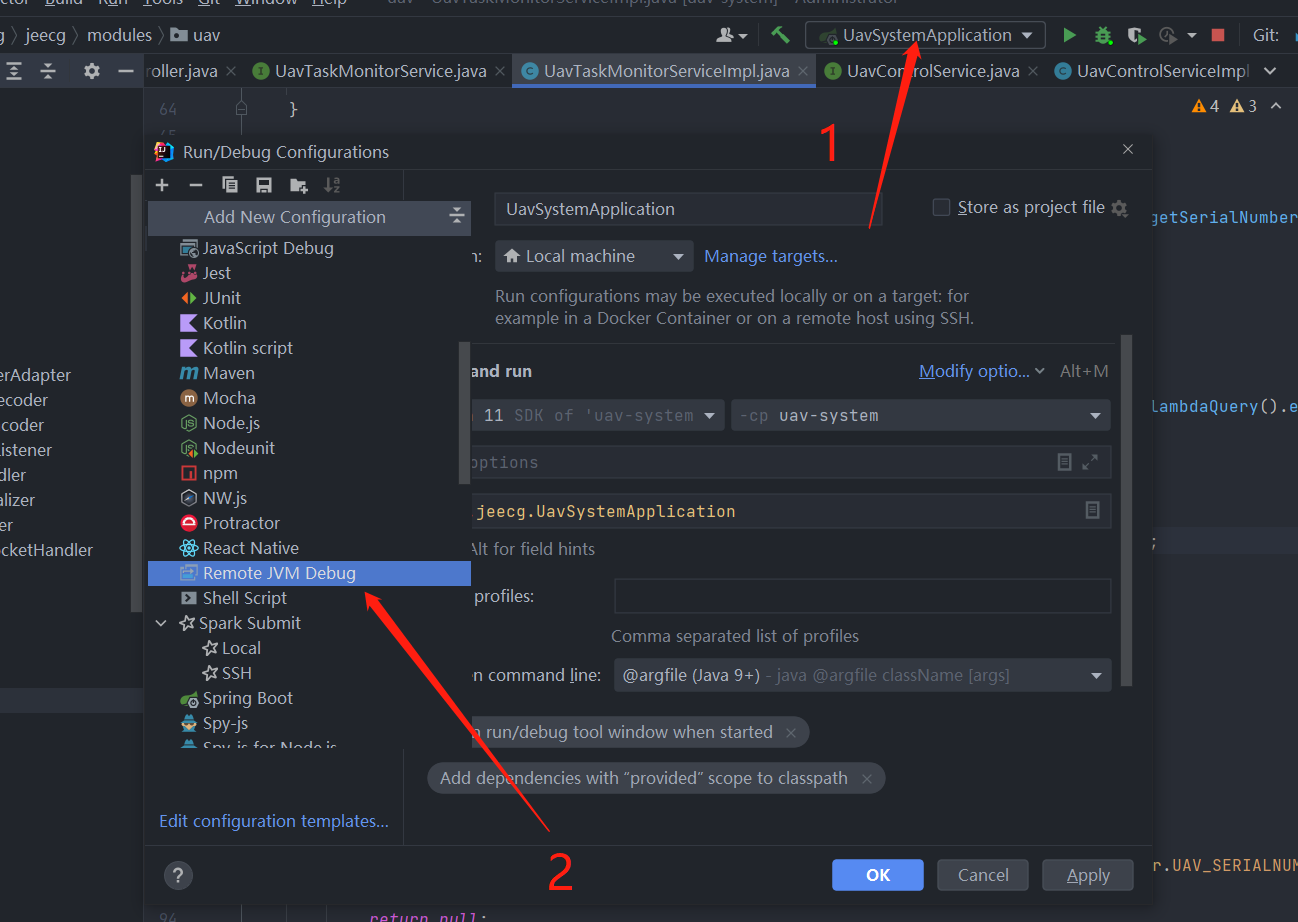
2, 输入ip端口后点ok

6,测试
使用debug的按钮运行上面配置的连接,直接在idea的代码里标记断点即可



